编辑:Sakura来源:网友投稿更新时间: 22-09-21 22:22:31
常用CAD的都知道,对象捕捉就是利用现有图形的特征点,如中点、圆心、交点、端点等来帮助我们去绘制或者定位其他图形。绘制图形时在适当的时候利用对象捕捉会大大提高绘图效率,那么我们今天就简单介绍下CAD对象捕捉技巧和相关问题吧。
一、使用捕捉时提示未知命令
如下图,当我们直接输入int或者_int命令时,命令行会提示未知命令

这是因为捕捉并不是命令,是辅助定位的一个工具,当在执行编辑或者绘图命令提示指定点时,捕捉才能用,上述情况是没有执行任何命令就直接点捕捉按钮或者输入捕捉选项,命令行这时候就会提示未知命令。

二、对象捕捉设置和调用方式
个别用户的习惯是打开全部对象捕捉方法,其实这样并不利于我们绘制图形。当我们的十字光标移动时,这时候系统会实时计算出哪些点满足条件,设置更多的选项,这时候系统计算的就会很多,当绘制的图形比较复杂密时集,不仅会影响软件性能,而且会影响我们的绘画。
因此我们建议打开几个常用的捕捉选项,如中点、圆心、交点、端点,其他选项通过SHIFT+右键菜单、工具栏或直接输入快捷键,如下图所示根据绘制需求来进行设置即可
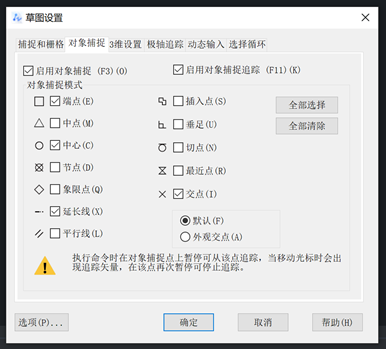
[wechat key=验证码 reply=回复关键字]
三、怎么调整捕捉的灵敏度
我们找到并打开选项对话框,如下图标注位置找到“靶框大小”的设置
[/wechat]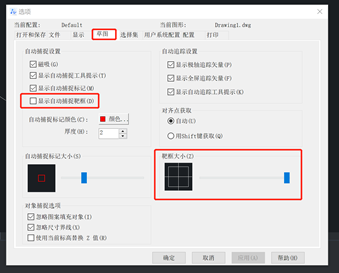
自动捕捉靶框为显示在十字光标中心的方框,当图形的边界在靶框中就能捕捉到。
四、同时捕捉到多个点时如何进行切换
1、我们可以直接按TAB键进行切换.
2、通过滚轮放大视图,让位于捕捉靶框范围内可捕捉的点更少,即可准确定位到我们需要的点。
来源:https://mp.weixin.qq.com/s/nKfAQV2lvvhx8SjFKOJagQ
上一个:CAD绘图有哪些炸裂的技巧
下一个:CAD中如何绘制指定角度的倒角